Makros zeichnen Benutzeraktionen, Klicks und Tastatureingaben aufFormatierungsstile, Änderung der Farbe, Größe usw., damit der Benutzer dieselbe Aktion immer und immer wieder ausführen kann, ohne sie manuell ausführen zu müssen. In diesem Beitrag werden wir uns ansehen, wie Sie eine Makro-Schaltfläche in Word 2010 erstellen und zur Symbolleiste für den Schnellzugriff bringen.
Navigieren Sie zum Erstellen zu der Registerkarte "Ansicht" und klicken Sie unter "Makros" auf "Makro aufzeichnen".

Das Dialogfeld "Makro aufzeichnen" wird geöffnet. Klicken Sie jetzt auf "Schaltfläche", um eine Makro-Schaltfläche zu erstellen.

Klicken Sie im Dialogfeld Word-Option auf die Schaltfläche Hinzufügen, um sie in der Symbolleiste für den Schnellzugriff anzuzeigen
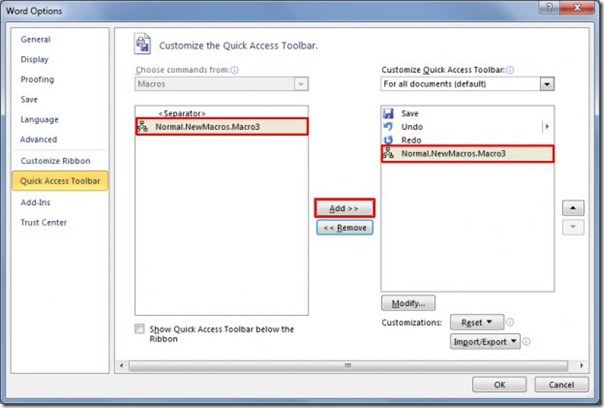
Beim Klicken wird die Aufzeichnung eines Makros gestartet. Beenden Sie das Makro, wenn Sie eine Reihe von Aktionen ausgeführt haben. Jetzt können Sie über die Symbolleiste für den Schnellzugriff darauf zugreifen.
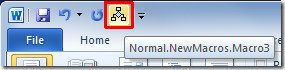













Bemerkungen